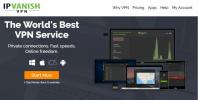Kodi Smart TV-app: Slik installerer du Kodi på en smart-TV
Med smarte TV-er Blir mer og mer vanlig, er det mange eiere som ønsker å ta dem til neste nivå og bruke dem på måter de ikke nødvendigvis ble solgt for. Og noe av det første de begynner å lete etter er en Kodi smart TV-app. Det er bare fornuftig, tross alt er Kodi en av de mest suksessrike mediaspillerne der ute. Og med sin omfattende tilleggsbase, er det en enda mer interessant å glede seg over alt innhold på smart-TV-en din. Til tross for at det ikke er en dedikert "smart TV" -versjon av Kodi, går ikke alt tapt, og det er fortsatt mange alternativer, avhengig av TV-en.

I dagens artikkel begynner vi med å snakke om hvorfor man ønsker å installere en Kodi smart TV-app. Deretter får vi se om og hvordan det kan gjøres. Når du skal finne ut, tilbyr forskjellige TV-er forskjellige muligheter. Vi vil deretter fortelle deg hvordan du installerer en Kodi smart TV-app på forskjellige typer Android-baserte smarte TV-er. Og hvis TV-en din kjører ikke Android, alt går ikke tapt, og vi vil utforske noen få alternativer du måtte ha for å nyte fordelene med Kodi på disse TV-er.
30 dager pengene tilbake-garanti
For ekstra personvern når du bruker Kodi, bruk en VPN
Hvis du vil beholde dine online aktiviteter for deg selv og for å unngå gransking av en overmodig Internett-leverandør, må du bruke en VPN. Når en Internett-leverandør mistenker at noen bryter vilkårene og betingelsene, har de blitt kjent for det reagerer ved å sende dem overtredelsesvarsler, stryke ned hastigheten eller til og med avbryte service. Vil vi ikke alle unngå disse irritasjonene?
Virtuelle private nettverk beskytter ditt personvern og forbedrer din online sikkerhet ved å kryptere all data inn og ut av datamaskinen din ved å bruke sterke algoritmer som gjør det nesten umulig å sprekke. Med VPN vil ingen, ikke engang Internett-leverandøren din eller den beste hacker, kunne vite hvor du skal eller hva du gjør på nettet. Hvis de skulle avskjære dataene dine, ville alt de ville se være meningsløst søppel uten noen måte å vite hva du gjør eller hvor du går på nettet. Og som en bonus, kan du bruke en VPN til å omgå de fleste - om ikke alle - geografiske begrensningene ved å bruke passende lokaliserte servere.
Men det er altfor mange VPN-leverandører å velge mellom. Å velge riktig kan vise seg å være ganske utfordrende. Det er mange faktorer man bør vurdere. Blant de viktigste, en rask tilkoblingshastighet vil redusere - og noen ganger eliminere - buffring, en politikk uten logging vil beskytte personvernet ditt ytterligere, ingen bruksbegrensninger vil gi deg tilgang til alt innhold på full hastighet og programvare for flere plattformer vil sikre at VPN fungerer på noen av enhetene dine. Dette er spesielt viktig med smarte TV-er.
Den beste VPN for Kodi - IPVanish
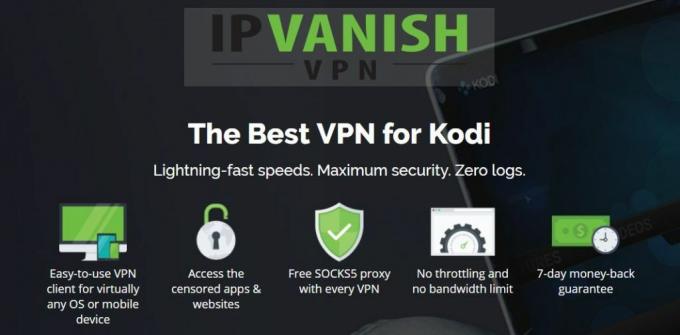
Vi har testet mange populære VPN-leverandører - sannsynligvis de fleste av dem - og vårt topp utvalg for Kodi-brukere, den vi uten anbefaling vil anbefale, heter IPVanish. Med hundrevis av servere over hele verden, ingen speed cap eller throttling, ubegrenset båndbredde, ubegrenset trafikk, en streng no-logging policy og klient programvare tilgjengelig for mange plattformer, inkludert Android - en viktig funksjon for smarte TV-er. IPVanish leverer virkelig det beste innen ytelse og verdi.
IPVanish tilbyr en 7-dagers pengene-tilbake-garanti som betyr at du har en uke til å teste den risikofri. Vær oppmerksom på at Vanedannende tips lesere kan spar enorme 60% her på IPVanish årsplan, tar månedsprisen ned til bare $ 4,87 / mo.
Hvorfor installere Kodi på smart-tv-en din?
Den viktigste grunnen til at man ønsker å installere en Kodi smart TV-app, er ganske enkel: å dra nytte av den enorme Kodi-tilleggsbasen. Hvis du ikke er kjent med Kodis uoffisielle scene, la oss ta en kort pause og undersøke den.
Kodi er et open source-medie spiller applikasjon. Dette betyr at enhver utvikler har tilgang til kildekoden sin og kan utvikle ytterligere funksjonalitet i form av tillegg. Det er flere hundre "offisielle" tillegg som er godkjent og distribuert av Kodi. Men på grunn av Kodis strenge regler, har flere utviklere gitt ut "uoffisielle" tillegg som distribueres gjennom tredjepartslagre som kan legges til din Kodi-installasjon. Bruk av disse tredjeparts tilleggene åpner Kodi for en nesten ubegrenset mengde innhold som er tilgjengelig på nettet.
Men Kodi vil også gjøre en fantastisk jobb med å organisere lokale mediefiler (videoer, musikk og bilder) og gi et brukervennlig grensesnitt for å bla gjennom dem og få tilgang til dem. Den kan ta innhold fra en ekstern datamaskin - for eksempel din hjemme-PC - og indeksere den, trekke metainformasjon fra nettet og presentere alt for deg via Kodi-brukergrensesnittet.
Kan det til og med gjøres?
Men er det en Kodi smart TV-app? Kan du installere en på TV-en din? Det er enkle svar på disse to spørsmålene: Nei og kanskje.

Selv om det ikke er noen Kodi smart-TV-app i seg selv, kjører mange smarte TV-er en form for Android-operativsystemet. Dette betyr at du kan installere en Kodi Android-app på disse. Selve installasjonsprosedyren kan imidlertid være komplisert. Selv ikke TV-er som kjører Android, og ikke alle av dem lar deg få tilgang til Gooogle Play Store. På de som ikke gjør det, må du laste ned Kodi-appen.
Hvordan vet man om en TV kjører Android? Dessverre sier det vanligvis ikke det på boksen. Produsentens nettsted kan gi deg mer informasjon når du ser på de detaljerte spesifikasjonene til en gitt modell. Det er også noen få tegn på. Hvis en TV for eksempel har en Google Play Store-app forhåndsinstallert, kan du være sikker på at den kjører en form for Android. Det samme hvis du må oppgi noen Google-legitimasjon når du først setter opp TV-en.
Installere Kodi på smart-tv-en din
Målet vårt er å gi deg så mye informasjon som mulig for å installere en Kodi smart TV-app på smart-tv-en din med så lite problemer som mulig. Dessverre er hver TV forskjellig, og vi kan ikke gi deg detaljerte instruksjoner som fungerer på dem alle. På samme måte er det så mange forskjellige TV-er at vi ikke også kan gi deg detaljerte instruksjoner for hver modell, eller til og med for hvert merke.
Så det vi skal prøve å gjøre er å gi deg så mye generell informasjon som mulig. Du bør ha nok til å finne ut de spesifikke detaljene. Husk at dette er den type situasjoner der Google-søk er din beste venn. Uansett hvilket merke eller modell av smart-TV du måtte ha, er sjansen stor for at noen allerede har installert Kodi på den og lagt ut om det et sted.
Vi gir deg ett sett veibeskrivelser for TV-er som har tilgang til Google Play Store og på for TV-er som ikke gjør det.
Hvis smart-tv-en din har tilgang til Google Play-butikken
Dette vil være en enkel prosess, og du bør være i gang i løpet av få minutter.
- Start først Google Play Store-appen på smart-tv-en din.
- Velg deretter Søkefelt øverst på skjermen og skriv inn Kodi og trykk på forstørrelsesglass for å starte søket.
- Kodi-appen skal være den første oppføringen i søkeresultatene. For å bekrefte at du velger det riktige (sørg for at det er fra XB’C Foundation), klikker du riktig søkeresultat og klikker deretter på appinformasjonssiden for Installere knapp. Dette vil starte installasjonen. Du må kanskje først bekrefte noen tilgangsforespørsler. Nedlastingen er mindre enn 100 MB, så den bør ikke ta for lang tid. Som med mange Android-apper, kan installasjonen ta mer tid enn nedlastingen.
Dette er egentlig alt det er å gjøre. Du bør nå ha Kodi i smart-TV-listen over tilgjengelige apper. Bare klikk på ikonet for å starte det og nyte alle Kodi-fordelene.
Ansvarsfraskrivelse: AddictiveTips.com ikke godkjenner eller anbefaler bruk av Kodi eller noe tillegg for å få tilgang til opphavsrettsbeskyttet innhold som du ikke har rett til. Vi har ikke ansvar for hva du bestemmer deg for å gjøre med innholdet i denne artikkelen. Vi verken støtter eller godkjenner piratkopiering og vi oppfordrer på det sterkeste brukere til bare å få tilgang til innhold de har lovlig rett til. Som Kodi-bruker, må du ta skritt for å sikre at du ikke bryter noen opphavsrettslovgivning.
Sideloading Kodi-appen på smart-tv-en din
Hvis smart-TV-en din ikke har Google Play Store, bør du fortsatt kunne installere Kodi på den. Skjønt, det vil være litt mer sammensatt.
- Først må du laste ned Kodi Android-app .apk-fil fra XBMC-stiftelsens nettsted på https://kodi.tv/download.
- Bla nedover til du ser de forskjellige plattformene som er tilgjengelige, og klikk på Android-ikon.
- En dialogboks åpnes med valg av nedlastinger. Velg den versjonen som passer best for TVen din. Du kan finne informasjon om TV-prosessoren din i den tekniske spesifikasjonen. De skal være i TV-håndboken eller produsentens nettsted. Hvis du ikke finner informasjonen, bruker du versjonen ARM V7 (32 biter).
- Klikk på knappen for å starte .apk-filnedlastingen. Lagre den på et kjent sted på datamaskinen din.
- Nå, trenger du den .apk-filen du nettopp har lastet ned for å være tilgjengelig på smart-TV-en din. Det er et par måter du kan gjøre det på:
- En av dem er å koble datamaskinen til TV-en din med en USB-kabel. Dette fungerer kanskje ikke på alle TV-er, men det vil fungere på flere.
- Et annet alternativ er å kopiere .apk-filen til en USB-nøkkel og sette nøkkelen inn i TV-apparatets USB-port. Dette vil fungere på de fleste TV-er og krever ikke engang en USB-kabel, så det kan faktisk være en enklere måte å gjøre det på, spesielt hvis du allerede har en USB-stasjon.
Fullføre oppsettet på TV-en
Deretter, fra TV-apparatets innstillingsmeny, under sikkerhet eller hva systemet tilsvarer, må du sørge for Ukjente kilder er aktivert. Uten den vil du ikke kunne installere .apk-filen.
Bruk TV-filens filbehandlingsapplikasjon, naviger til plasseringen av .apk-filen og klikk den for å starte installasjonen av Kodi. På noen TV-er kan det hende du blir spurt om hvilket program du skal bruke for å kjøre .apk-filen. Velg Package Installer - eller noe sånt - eller Google Play, avhengig av hva som er tilgjengelig.
I løpet av få minutter skal Kodi installeres på smart-TV-en din. Akkurat som med en TV som har Google Play Store, er det en enkel sak å starte det å klikke på ikonet.
Hva hvis TV-en ikke kjører Android?
Hvis du har en av disse TV-ene som kjører et ikke-Android-operativsystem, er det virkelig ingen måte å kjøre Kodi direkte på. I hvert fall ikke med dagens status for Kodi og Smart TV-er. Betyr det at du ikke kan glede deg over fordelene med Kodi på NOEN smart-TV? Absolutt ikke! Når det er en vilje, er det en måte. Det er faktisk minst to måter du kan gjøre det på. Du kan bruke en ekstern TV-boks som kjører Kodi, eller du kan kjøre Kodi på en datamaskin og caste videoen til TVen din.
Bruke en TV-boks
Dette er den beste måten å glede deg over Kodi på din Smart TV. Faktisk kan det til og med være en bedre måte enn å kjøre den direkte på TV-en. Det er dusinvis av forskjellige TV-bokser du kan kjøpe enten online eller via lokale mur- og mørtelforhandlere i ditt område. Noen av disse enhetene har til og med Kodi som allerede er installert.

Og for de som ikke gjør det, er det veldig likt å installere det på en kompatibel smart-TV. Noen TV-bokser har tilgang til Google Play Store mens andre ikke gjør det. Høres kjent ut?
Fordeler med en ekstern TV-boks
En stor fordel med å kjøre Kodi på en ekstern boks er at den gir mulighet for langt mer tilpasning enn å kjøre den på en smart-TV. Du kan kjøre valg av andre applikasjoner enn Kodi på hvilken som helst TV-boks. Med typiske TV-bokser som har USB-porter der du kan koble til eksterne enheter, kan du også koble en ekstern USB-harddisk til TV-boksen og bruke den til å lagre mediesamlingen. Og hvis du ville dele den samlingen med andre enheter, kan du også kjøre en Plex-server på TV-boksen. En egen TV-boks gir deg bare mer fleksibilitet.
En annen grunn til å kjøre Kodi på en ekstern boks er portabilitet. Du kan ta TV-boksen din til en venns hus og enkelt koble den til TV-en og nettverket deres. Mye enklere enn å bære en 55 farger rundt! Og når du skal på ferie eller på forretningsreise, hvorfor ikke ta esken med deg og koble den til hotellroms-TV-en din? Mange hoteller i dag har TV med eksterne HDMI-innganger.
Den neste grunnen til at du kanskje vil kjøre Kodi på en TV-boks, er maskinvaren. En ekstern TV-boks vil ofte tilby bedre maskinvare enn det som er innebygd i mange smarte TV-er. Og det er hele den teknologiske utviklingen du også bør vurdere. Det er enklere - og billigere - å bytte ut en TV-boks da ny teknologi dukker opp enn den er å erstatte en dyr TV.
Casting Kodi fra en annen enhet
En annen måte du kan glede deg over Kodi-innhold på din inkompatible smart-TV er ved å kjøre Kodi på en datamaskin eller Android-enhet - smarttelefon eller nettbrett - og kaste utdataene til TVen din.
De aller fleste smarte TV-er, uansett hvilket operativsystem de kjører, har muligheten til å motta skjermbilder fra en ekstern enhet.
Screencasting, i tilfelle du ikke vet det, er en prosess der en "sender" -enhet kan duplisere videoutgangen til noen andre enheter utstyrt med en tilsvarende "mottaker". Hvis du har hørt om Google ChromeCast-enheten, er screencasting på bunnen av enheten. Faktisk er ChromeCast på ikke annet enn en screencasting-mottaker som du kan koble til ikke-smarte TV-er.
Hvordan du gjør det nøyaktig, er utenfor rammen for denne artikkelen, og den vil variere fra TV til TV som hvert operativsystem vil ha en annen smak av screencasting-mottaker, som krever en annen sender i den andre enden. Heldigvis har screencasting, etter hvert som det har blitt mer og mer vanlig, også blitt mer standardisert.
Det kan hende du må gjøre et raskt Google-søk for å finne den nøyaktige måten å gjøre det fra den spesifikke enheten til den eksakte TV-en, men du vil helt sikkert finne hvordan det gjøres enkelt. Når –og hvis – søker du, bare husk at noen produsenter omtaler dette som skjermspeil i stedet for screencasting. Og før du søker på Internett, hvorfor ikke sjekke bruksanvisningen til smart-tv-en din. Du kan finne all informasjonen du trenger der. Noen produsenter har gode manualer.
Pakk inn ting
Hvis du leter etter en Kodi smart TV-app, vil du enten være glad eller skuffet, avhengig av TV-en. Kodi Android-appen vil kjøres på de fleste smarte TV-er som kjører en eller annen form for Android-operativsystemet som for eksempel Android TV. Det kan være en utfordring å installere appen på de TV-ene som ikke har tilgang til Google Play Store, men det er nesten alltid mulig.
Og hvis TV-en ikke kjører et Android-basert operativsystem, er ikke alt tapt, og du kan fortsatt glede deg over Kodi, enten med en ekstern TV-boks eller ved å bruke screencasting fra en annen enhet som kjører Kodi.
Kjører du Kodi direkte på din Smart TV? Hvordan var opplevelsen din med å sette den opp og bruke den? Har du støtt på - og løst - noe bestemt problem. Del gjerne opplevelsen din med samfunnet ved å bruke kommentarene nedenfor.
Søke
Siste Innlegg
Slik lager du og implementerer en Trakt API-nøkkel for dine Kodi-tillegg
Kodi har lenge hatt posisjonen som å være en av de beste open sourc...
Wolfpack Kodi Add-on
Kodis tilleggspartnere fra tredjeparter puster liv i open source me...
F_50ci3ty (Fsociety) tillegg for Kodi - installasjon og funksjoner
F_50ci3ty (Fsociety) tillegget for Kodi er full av referanser til M...